视频内容在不断发展的市场中越来越受到关注。实时流媒体已成为一种新的方式,一些最受欢迎的实时流媒体平台包括YouTube,Twitter和Facebook Live。那么,当您遇到有意义的实时视频时,如何在Mac上录制流视频?在这里,我们衷心推荐许多工具,以帮助您以不同的方式捕获实时流。
第一种:如何在Mac上录制实时流-Joyoshare VidiKit
步骤1 启动Joyoshare VidiKit和Grab Area
- 在Mac上下载并安装Joyoshare VidiKit之后,您只需启动它即可。在主界面上,点击“记录”选项卡以激活屏幕录像机。现在,您可以打开要录制的实时视频。接下来,转到屏幕录像机的“捕获区域”部分,然后选择要记录的区域。
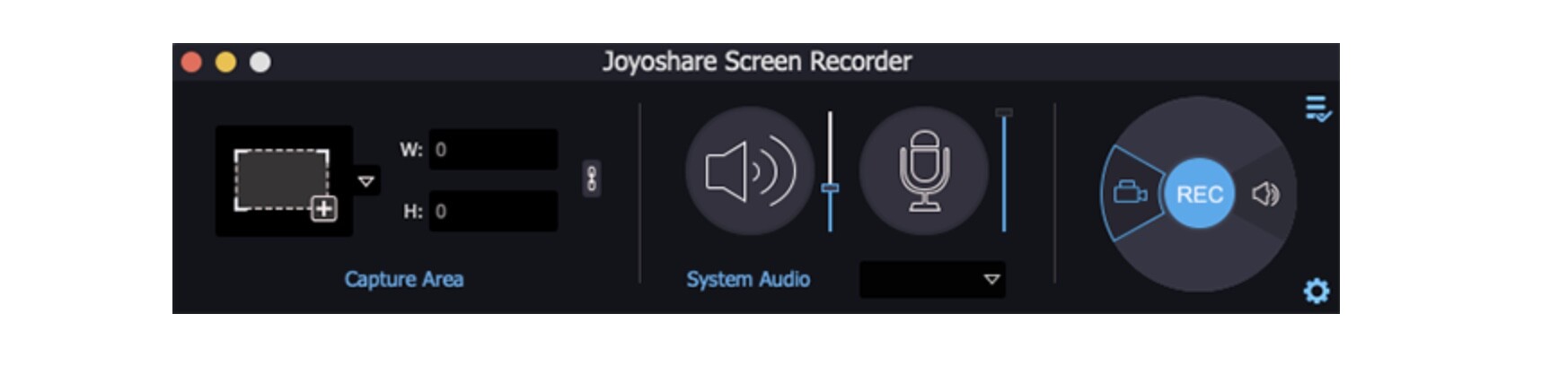
注意:有两个选择记录区域的选项。您只需单击“ +”按钮以个性化特定的录制大小,或直接单击旁边的三角形按钮以从320x240、640x480、1280x720,全屏等中选择合适的大小。
第2步设置录音参数
- 接下来,单击音频图标以启用“系统音频”和/或麦克风并调整音量。然后单击右下角的齿轮图标以自定义捕获设置。您可以根据需要设置输出格式,更改输出保存路径,个性化快捷键,添加水印,更改光标选项等。

第三步开始在Mac上录制实时视频
- 完成所有设置后,您可以单击蓝色的“ REC”按钮,让Joyoshare VidiKit帮助您捕获实时流式视频。倒数3秒后,录制过程将立即开始。要从您喜欢的实时视频中删除任何不必要的部分,可以使用最小化工具栏上的“暂停”按钮。点击“停止”按钮以结束录制过程。
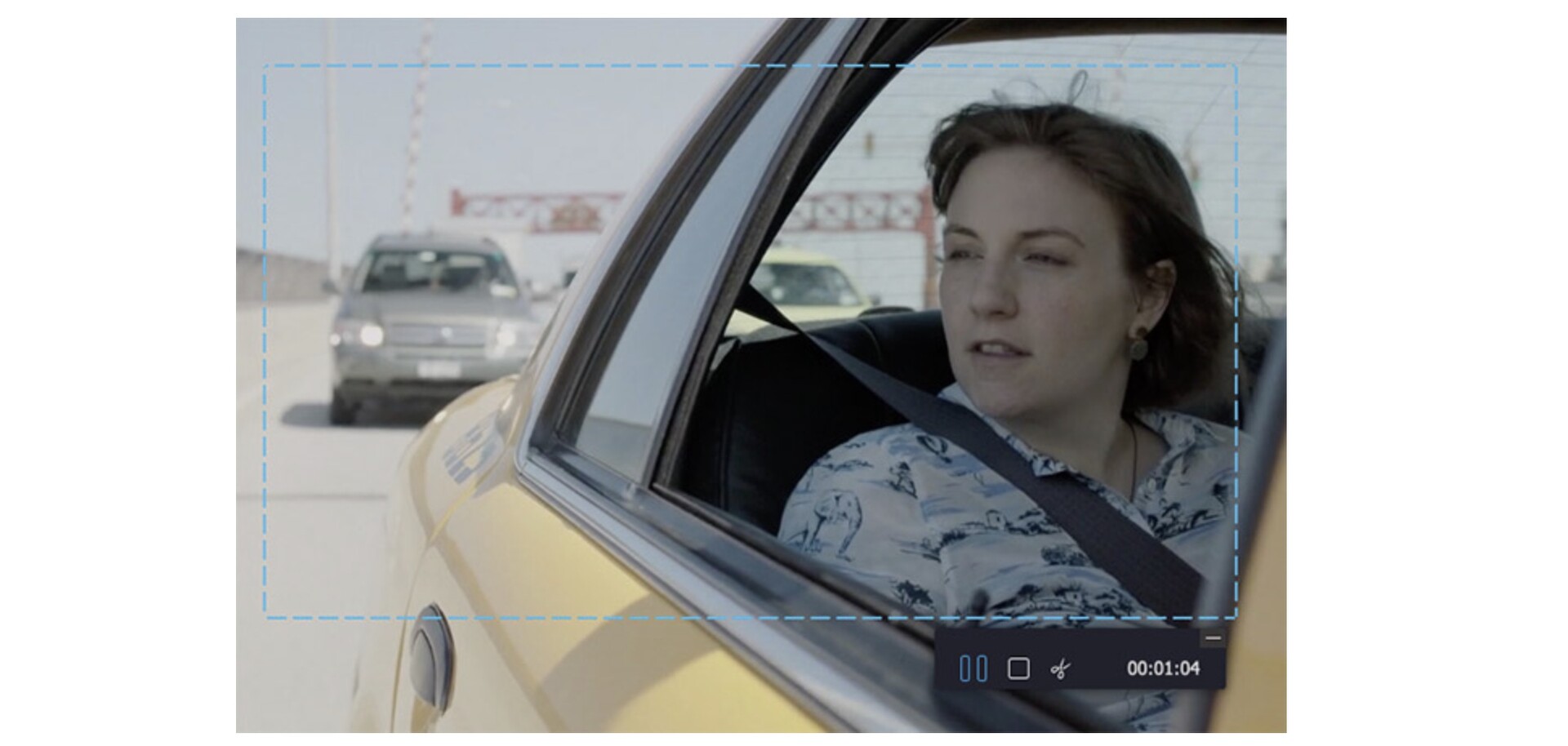
第4步编辑录制的实时流
- 停止录制后,您录制的流媒体视频将立即在“历史记录”窗口中打开。现在,您可以使用内置媒体播放器播放它们。您还可以根据需要编辑文件名,剪切录音,编辑ID3标签等。
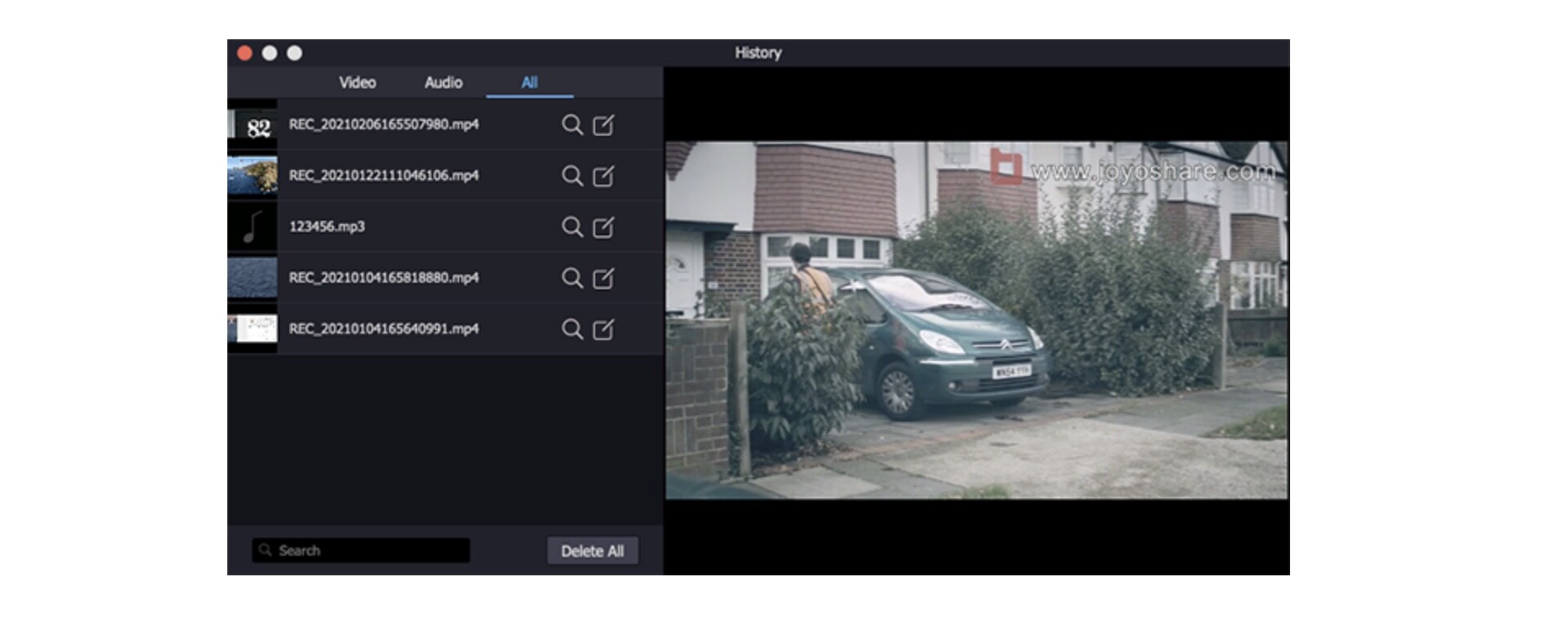
第二种如何在Mac上捕获流视频Snagit
Mac用户可以依靠Snagit录制流视频。借助这个简单而强大的工具,您不仅可以捕获整个Mac屏幕,还可以捕获窗口,自定义区域或滚动屏幕。录制的现场视频可以另存为MP4或动画Gif。除此之外,您还可以从屏幕录像中删除所有不需要的内容,例如观众的反应。
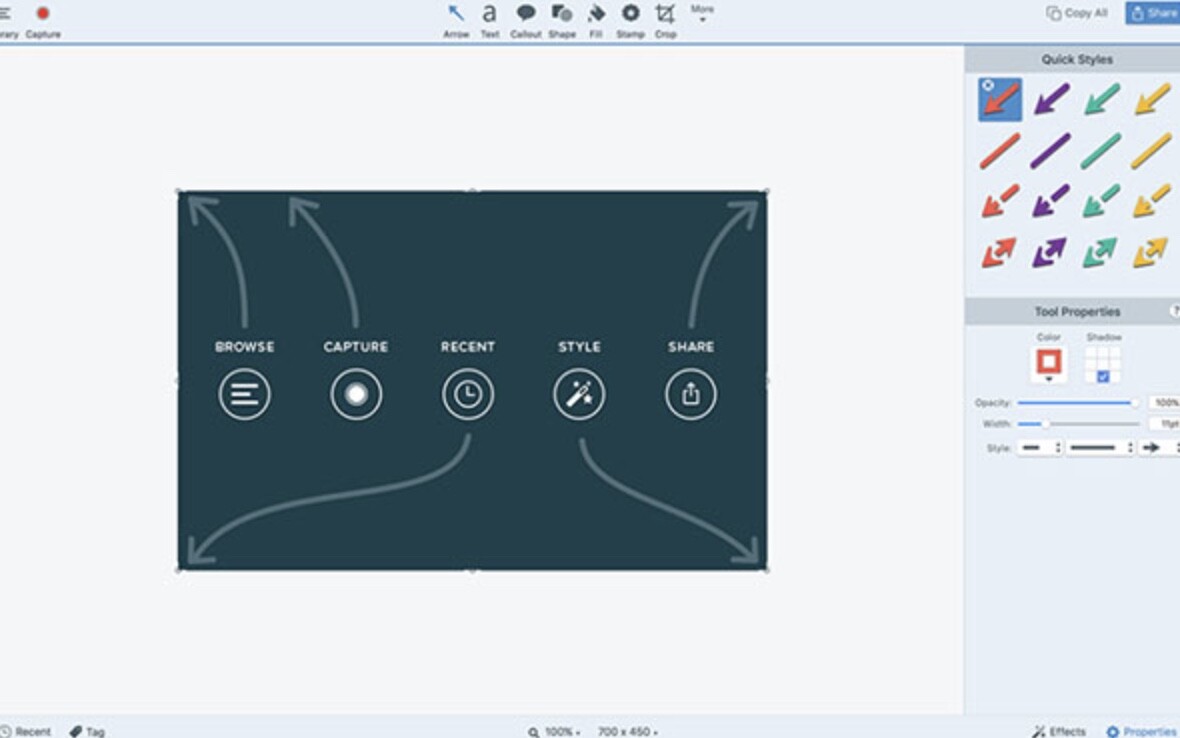
步骤1:在Mac电脑上打开Snagit,然后直接转到“视频”标签;
步骤2:您可以在此处设置捕获光标,录制麦克风和/或系统音频,在编辑器中预览等。
步骤3:点击“捕获”按钮以选择要记录的区域;
步骤4:在工具列上调整音讯和网路摄影机设定,然后按下[录制]按钮开始录制您喜欢的即时串流;
步骤5:录制后,您可以使用Snagit Editor进行快速视频编辑。
视频教程:Mac专业的截图软件TechSmith Snagit如何录制视频?
第三种在Mac上录制实时流视频-AnyMP4屏幕录像机
AnyMP4屏幕录像机是一款专业的高清屏幕录像机,适用于Windows和Mac用户,可以记录几乎所有桌面活动,包括实时流媒体节目。使用不同来源的音频(例如系统音频和麦克风语音),您将能够捕获实时流而不会导致质量下降。此外,也可以使用此便捷功能来捕获整个场景或根据需要选择屏幕的任何部分。
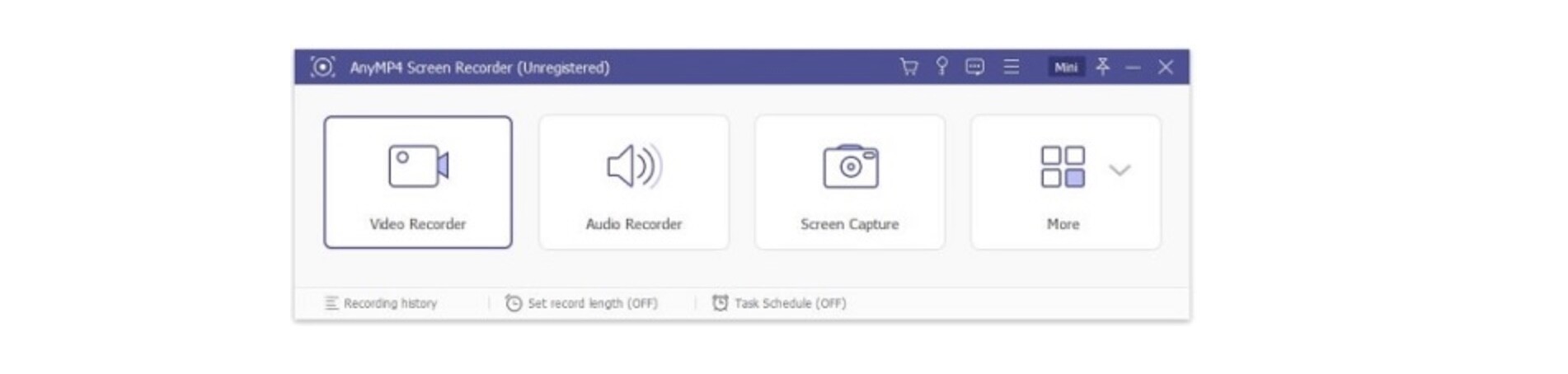
步骤1:下载并安装Mac版本的AnyMP4屏幕录像机,打开后,需要在主界面中选择“视频录像机”选项;
步骤2:接下来,您可以自由调整各种录制设置,例如选择以全屏或自定义区域录制,打开系统音频和/或麦克风等。
第3步:打开流式视频并开始单击REC按钮以开始在Mac上捕获流式视频;
第4步:对录制的实时流满意后,可以单击“保存”按钮以您喜欢的任何格式保存流视频。
以上就是小编带来的Mac录制视频的三种方法,快去试试吧!



